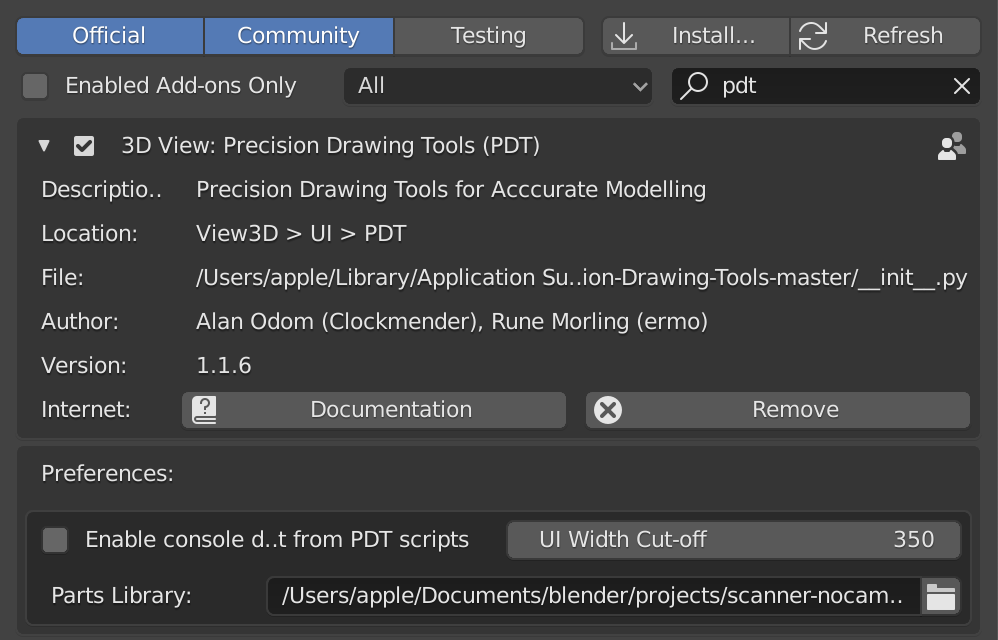Predtým, ako začnete#
Pred začatím práce s PDT si treba uvedomiť niekoľko zásad:
Nezabudnite si pozrieť poslednú ponuku <https://github.com/Clockmender/Precision-Drawing-Tools/wiki/98-PDT-Latest-Release-Menus>`__, aby ste videli aktuálne rozvrhnutie.
PDT je rozdelený do niekoľkých častí a tento zoznam sa bude rozširovať s vývojom doplnku.
PDT má koncept
Pracovnej roviny, ktorý sa uplatňuje vo všetkých operáciách, t. j. v tých, ktoré sú definované v časti Návrh a v niektorých v časti Otočný bod.PDT bol navrhnutý tak, aby čo najviac fungoval v režimoch editácie a objektu, pričom mnohé príkazy sú rovnako použiteľné v oboch režimoch.
Niektoré operácie týkajúce sa umiestnenia kurzora a umiestnenia otočného bodu boli nastavené tak, aby fungovali buď vo vybranom, alebo relatívnom režime, čo bude vysvetlené neskôr.
PDT môže byť riadený z vlastného vstupu príkazového riadka pre veľkú časť operácií.
Najskôr je potrebné určiť pracovnú rovinu, kde je k dispozícii niekoľko možností:
Front(X-Z)- Používa globálne osi X a Z, ak chcete pracovať pohľadom zozadu, pracovná rovina je tiež táto, pretože osi zostávajú rovnaké.Top(X-Y)- Používa globálne osi X a Y, ak chcete pracovať pohľadom zospodu, pracovná rovina je tiež táto, pretože osi zostávajú rovnaké.Right(Y-Z)- Používa globálne osi Y a Z, ak chcete pracovať pohľadom zľava, pracovná rovina je tiež táto, pretože osi zostávajú rovnaké.View- Používa osi relatívne k obrazovke, bez ohľadu na to, ako je 3D záber otočený, X je vždy pohľad horizontálny, Y je vždy pohľad vertikálny a Z je vždy pohľad do hĺbky.
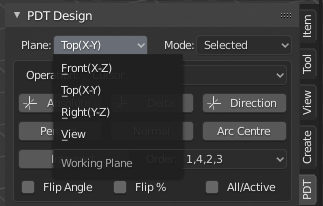
Nastavenie pracovnej roviny.#
Nech už máte Pohľad nastavený na inú hodnotu ako Pohľad, nezáleží na tom, ako je pohľad orientovaný, vstupy sú vždy pozdĺž globálnych osí.
Druhá vec je, či chcete, aby sa umiestnenie kurzora alebo otočného bodu zakladalo na hodnotách Vybrané alebo Aktuálne. Nastavte Vybrané , ak chcete, aby bol kurzor umiestnený vzhľadom na vybranú geometriu, alebo Aktuálne, ak chcete, aby bol umiestnený vzhľadom na svoje aktuálne umiestnenie. Napríklad posunutie kurzora v režime Aktuálne o vstupnú hodnotu Delta 1,3,2 posunie kurzor vzhľadom na seba, takže sa posunie o túto hodnotu pri každej aktivácii príkazu.
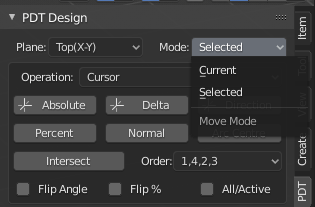
Nastavenie režimu pohybu kurzora/otočného bodu.#
Potom môžete nastaviť typ operácie, ktorú chcete vykonať, o ktorej sa zmienime na inej stránke. Existuje niekoľko operácií, ktoré sú uvedené nižšie:
Kurzor.
Otočný bod.
Presun.
Nový vrchol.
Vysunúť vrcholy.
Rozdeliť hrany.
Vytvoriť kópiu geometrie.
Vysunúť geometriu.
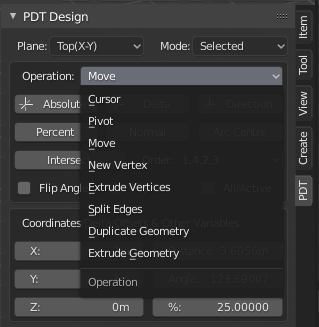
Nastaviť prevádzkový režim.#
Nastavenie Operačného režimu určuje, čo budú tlačidlá pod týmto príkazom skutočne robiť, takže napríklad ak chcete presunúť Kurzor do Absolútnej polohy, vyberiete operáciu Kurzor, nastavíte vstupné hodnoty pre X, Y a Z a potom kliknete na tlačidlo Absolútna.
Nižšie je uvedená tabuľka, ktorá ukazuje, ktoré možnosti sú v Blenderi k dispozícii v jednotlivých režimoch vrátane režimu editácie alebo režimu objektu:
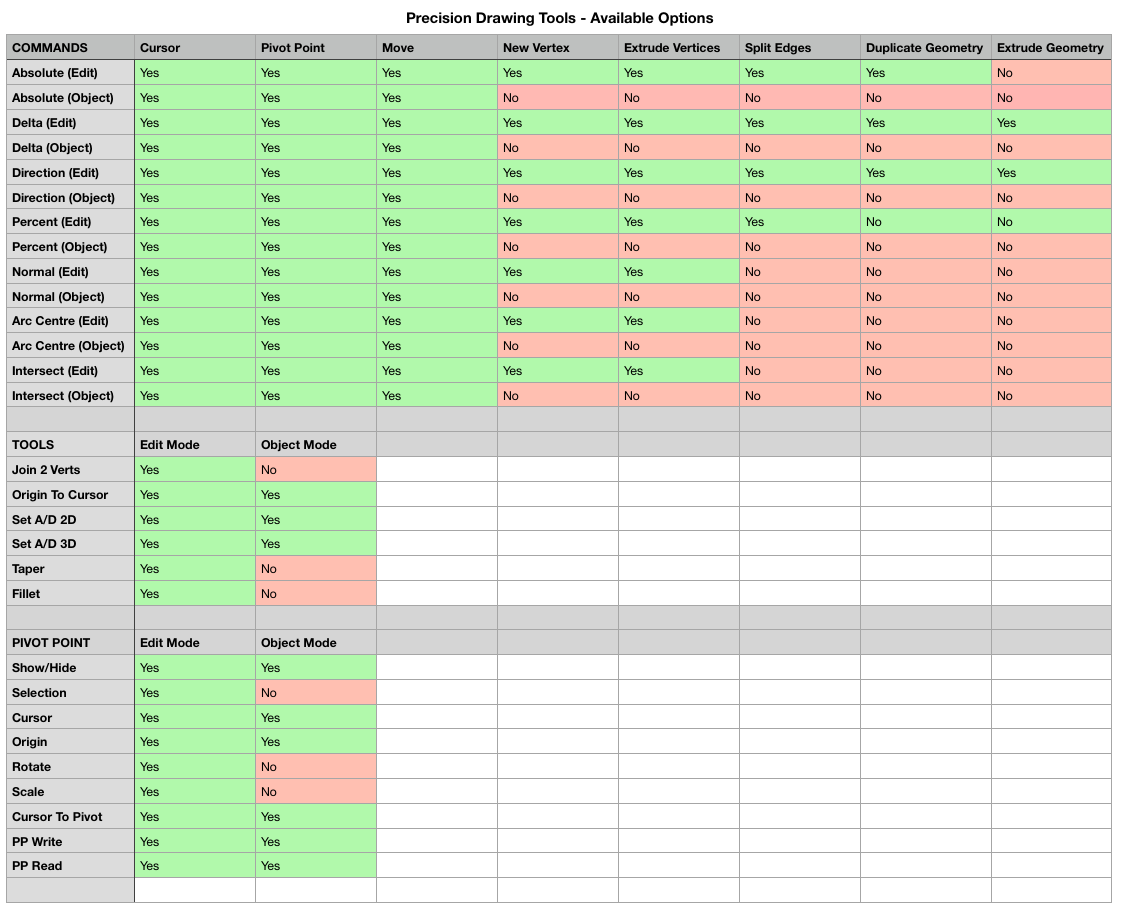
Poznámka! PDT v súčasnosti podporuje iba režim editácie a objektu, ďalej sú podporované iba objekty Povrchová sieť, zatiaľ nie krivky.
Poznámka! Od verzie 1.1.8 bude šírka ponuky ovplyvňovať spôsob usporiadania ponúk, pričom pri zmenšení šírky pod prahovú hodnotu nastavenú v nastaveniach doplnku PDT bude na jeden riadok pripadať menej položiek. Tu sú dva vzorové obrázky:
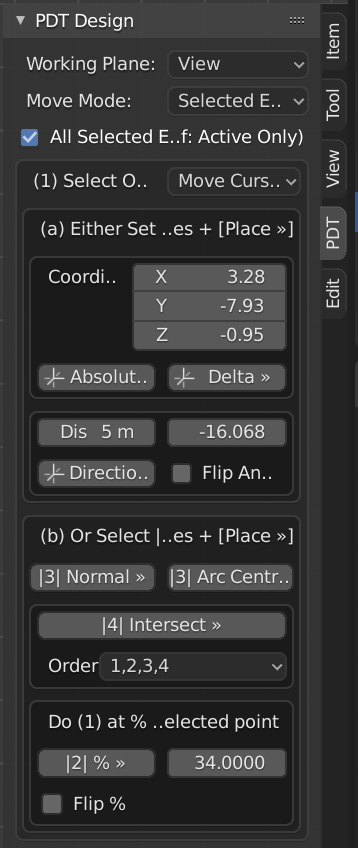
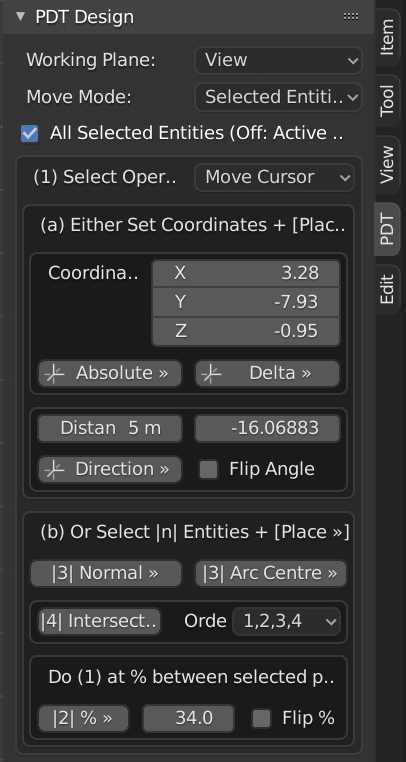
Poznámka! Predvoľby doplnku PDT teraz nastavujú aj umiestnenie knižnice dielov a režim ladenia.